انتشار: 1402/01/31 - بروزرسانی :1402/01/31
در مقاله پیشین دانلود نرم افزار paragon NTFS خواندیم که این برنامه چه ویژگی هایی دارد و چگونه می تواند به شما کاربران کمک کند که خواندن و نوشتن و به نوعی ویرایش Flash Driveها با فرمت NTFS را در سیستم عامل مکینتاش براحتی انجام دهید و حال در این مقاله نحوه کار با این نرم افزار را با هم بررسی خواهیم کرد که پس از دانلود آن بدانید چگونه از آن استفاده نمایید. لذا اگر در این رابطه به هر نوع مشکل و سوالی برخوردید می توانید با کارشناسان ما در رایانه کمک تماس بگیرید و برای دریافت پاسخ سوال های خود از طریق تلفن های ثابت با شماره 9099071540 و از طریق موبایل با شماره 0217129 با کارشناسان رایانه کمک در ارتباط باشید.

آنچه که در این مقاله می خوانید:
✅پارتیشن بندی یا فرمت بندی ntfs چیست ؟
✅چرا نرم افزار Paragon NTFS قدرتمند ظاهر شده است؟
✅چگونه از برنامه Paragon NTFS برای خواندن محتوای درایوها استفاده کنیم؟
✅کلام پایانی
پارتشن بندی یا فرمت بندی ntfs چیست ؟
شاید برای شما هم پیش آمده باشد که یک سری اطلاعات دارید که تمایل ندارید دیگران به آن دسترسی داشته باشید و بدنبال برنامه هایی بوده اید که با کمک آنها بتوانید دسترسی به فایل هایتان را برای دیگران محدود کنید. ما به شما خواهیم گفت که بدون نیاز به برنامه های دیگر با استفاده از NTFS می توانید دسترسی کاربران را محدود کنید بنابراین فرمت NTFS هم امکان تعیین سطح دسترسی را برای شما فراهم می کند و هم سرعت بالاتری را برای سیستم تان تامین می کند.
چرا نرم افزار Paragon NTFS قدرتمند ظاهر شده است؟
با اطمینان می توان گفت که این برنامه دارای قابلیت های کلیدی و حرفه ایی هست که قادر هست درایوهایی که فرمت بندی ntfs دارند را بخواند و فایل ها و محتوای درایو ها را باز و اجرا کند در ادامه به برخی از ویژگی های این نرم افزار اشاره خواهیم کرد که با شناخت بیشتر بتوانید براحتی از امکانات آن در جهت نقل و انتقال داده هایتان استفاده نمایید .
سایر ویژگی ها عبارتند از :
- دارای موتور قدرتمند و حرفه ای برای اجرای امور مربوط به پارتیشن بندی
- توزیع دوباره فضای خالی
- انجام کارهایی از قبیل ساخت،حذف و یا مخفی و ظاهر کردن هارد درایوها، تبدیل سیستم های پرونده بدون فرمت کردن و ...
- بهره گرفتن راحت برای هر پارتیشن ntfs بدون نیاز داشتن به دستور خاصی
- دسترسی داشتن به هر نسخه ای با فرمت ntfs در سیستم عامل های مک اوس
- گذاشتن رمز روی بک آپ ها
درواقع این نرم افزار به علت دارا بودن قابلیت های قدرتمند و حرفه ای ،تمرکز اصلی اش برای حل مشکلات مربوط به درایوها با فرمت ntfs در سیستم های مک می باشد.
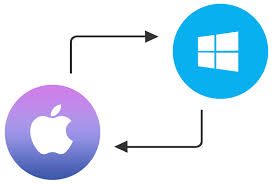
چگونه از برنامه Paragon NTFS برای خواندن محتوای درایوها استفاده کنیم؟
از انجایی که اگر کاربر سیستم های مک باشید با این موضوع مواجهه خواهید شد که مشکل خواندن فایل ها و داده های درایوهای با فرمت بندی NTFS را داشته باشید چرا که سیستم های مک بصورت پیش فرض از این فرمت ها پشتیبانی نمی کنند لذا پیشنهاد می کنیم که برای رفع مشکل از نرم افزار های Tuxera و Paragonاستفاده کنید که در ادامه مطلب نحوه کار با برنامه Paragon را به شما عزیزان خواهیم گفت.
ابتدا برای نصب این نرم افزار :
- آخرین ورژن برنامه را دانلود کنید .
- پس از دانلود کامل روی آن راست کلیک کنید و از قسمت Services و سپس Extract with BettrrZip فایل را از حالت زیپ شده خارج نمایید.
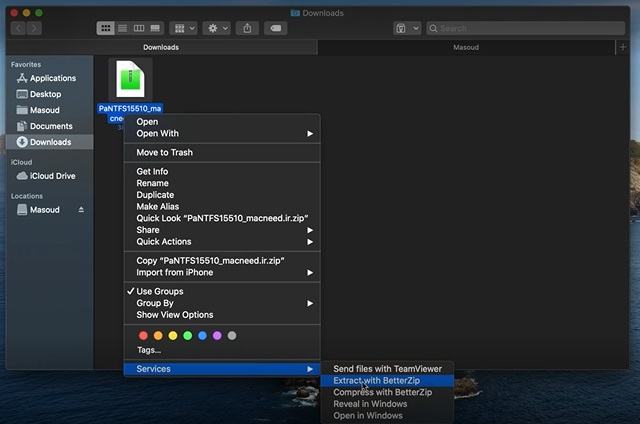
- وارد فولدر آن شوید و روی فایل dmg برنامه کلیک کنید تا اجرا شود.
- سپس پنجره ای باز می شود که شما چهر تا فایل می باشد که بایستی فایل Trial Resetرا در سیستم تان کپی کنید که هر ده روز یک بار نیازتان می شود . شاید بپرسید چرا؟ زیرا این برنامه دارای کرک دائمی نیست و تریال ده روزه دارد که پس از ده روز از نصب آن که گذشت کرک آن بی اعتبار می گردد و مجدد بایستی آن را اجرا نمایید.
حال برای نصب برنامه روی فابل اولی با پسوند dmg دابل کلیک کنید تا اجرا شود. اما قبل از آن بایستی اینترنت خودتان را قطع نمایید.
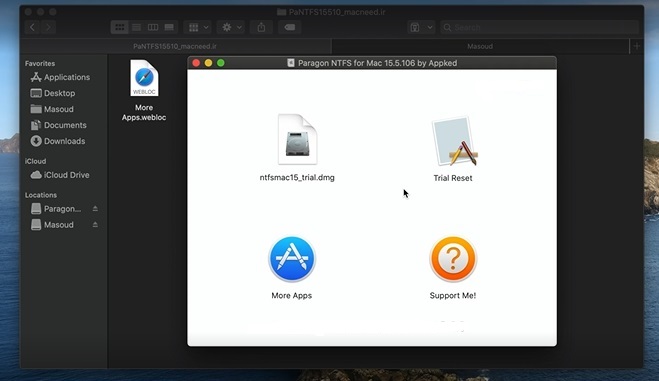
· سپس روی فایل Install NTFS for Mac کلیک کنید تا نصب شود.
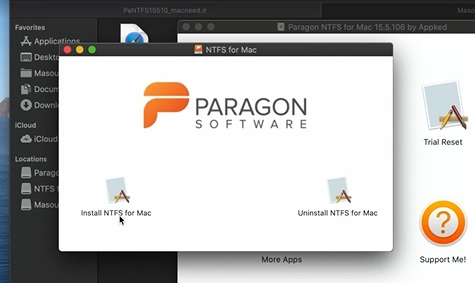
· بعد از پایان نصب برنامه وارد صفحه زیر می شوید که مطمئن شوید برنامه روی گزینه اول یعنی Start 10-day Trial هست و سپس گزینه Next را بزنید .
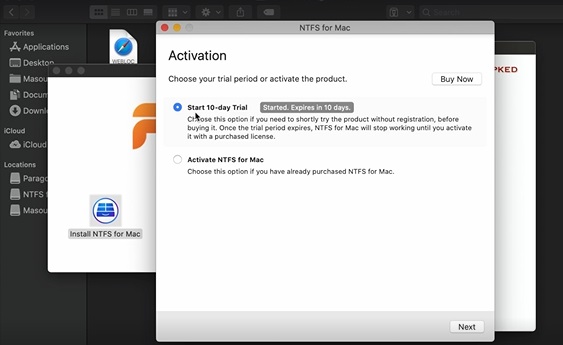
· و درپایان بایستی سیستم خودتان را ری استارت کنید تا مراحل نصب کامل گردد.
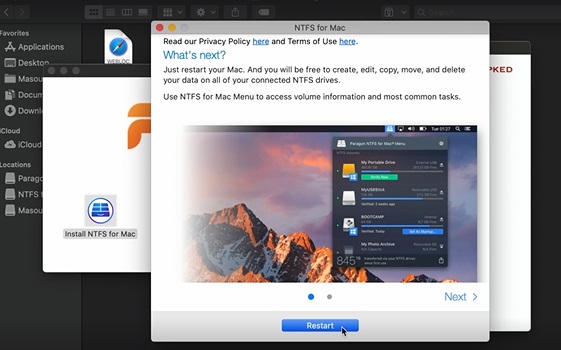
حال که نصب به پایان رسید برای اجرای آن بایستی :
- ابتدا در تنظیمات مک، درایو را از اتصال خارج نمایید .
- سپس نرم افزار را باز نمایید و در آن درایو را مجدد متصل نمایید .
شما بعد از اتصال محتوای درایو را مشاهده و براحتی می توانید اطلاعات پارتیشن های ntfs را ببینید.

کلام پایانی
ما تلاش کردیم که در این مطلب شما کاربران مک را با نحوه کار با نرم افزارparagon ntfs در مک آشنا کنیم تا بتوانید با استفاده از ویژگی ها و امکانات حرفه ای این برنامه به فایل های دارای فرمت ntfs دسترسی پیدا کنید . اميدواریم که این مطالب براي شما كاربران گرامي سودمند بوده باشد. در صورتی که سوالی در این زمینه و موضوعاتی از قبیل مشکل کپی نشدن فایل در هارد اکسترنال در مک ، حل مشکل ntfs در مک یا نحوه انتقال فایل از مک به هارد اکسترنال داشتید با كارشناسان ما در رايانه كمك تماس بگيريد و سوالات و نظرات خودتان را در این زمینه با ما در میان بگذارید برای دریافت پاسخ سوالات خود از طریق تلفن های ثابت با شماره 9099071540 و از طریق موبایل با شماره 0217129 با کارشناسان ما تماس حاصل نمایید.
📌 رفع مسئولیت: محتوای این صفحه صرفاً برای اطلاع رسانی است و در صورتی که تسلط کافی برای انجام موارد فنی مقاله ندارید حتما از کارشناس فنی کمک بگیرید.